
- •Оглавление
- •Введение
- •Установка и удаление системы защиты
- •Подготовка компьютера к установке
- •Требования к аппаратному и программному обеспечению
- •Предварительная подготовка
- •Установка системы защиты
- •Переустановка системы защиты
- •Удаление системы защиты
- •Общие принципы настройки системы и управление объектами
- •Общие принципы
- •Архитектура системы и организация управления
- •Объекты управления
- •Особенности настройки
- •Средства управления
- •Элементы интерфейса, используемые для вызова средств управления
- •Консоль системы защиты
- •Средства управления параметрами работы компьютера
- •Средства управления свойствами пользователя
- •Средства управления свойствами группы пользователей
- •Средства управления свойствами ресурсов
- •Управление группами пользователей
- •Просмотр информации о группах пользователей
- •Добавление доменной группы пользователей
- •Создание локальной группы пользователей
- •Удаление группы пользователей
- •Управление составом локальной группы пользователей
- •Включение доменной группы в состав локальной группы
- •Исключение доменной группы из состава локальной группы
- •Включение пользователя в состав локальной группы
- •Исключение пользователя из состава локальной группы
- •Предоставление привилегий группе пользователей
- •Управление пользователями
- •Получение информации о пользователях компьютера
- •Просмотр сведений о составе пользователей компьютера
- •Просмотр перечня групп, в которые входит пользователь
- •Управление составом пользователей компьютера
- •Включение доменного пользователя в состав пользователей компьютера
- •Удаление пользователя из состава пользователей компьютера
- •Предоставление привилегий и управление другими свойствами
- •Предоставление привилегий путем включения пользователя в группу
- •Непосредственное предоставление привилегий
- •Управление другими свойствами пользователей
- •Настройка механизмов контроля входа
- •Пароль
- •Учетная запись
- •Аппаратные средства идентификации и аутентификации
- •Подключение устройства
- •Настройка устройства
- •Настройка порта ввода/вывода
- •Персональные идентификаторы
- •Контроль входа локальных пользователей
- •Изменение параметров пароля
- •Изменение пароля пользователя
- •Изменение состояния и параметров учетной записи
- •Персональные идентификаторы
- •Временная блокировка компьютера
- •Настройка параметров блокировки
- •Снятие блокировки
- •Настройка механизмов управления доступом и защиты ресурсов
- •Механизмы разграничения доступа
- •Полномочное управление доступом
- •Управление режимом работы
- •Просмотр уровня допуска пользователя
- •Указание категории конфиденциальности ресурса
- •Работа с конфиденциальными документами
- •Замкнутая программная среда
- •Порядок настройки
- •Включение механизма замкнутой программной среды на компьютере
- •Настройка регистрации событий
- •Настройка режима работы замкнутой среды для пользователей
- •Формирование UEL-списка пользователя
- •Корректировка параметров замкнутой среды
- •Доступ к дискам и портам
- •Включение и настройка механизма разграничения доступа к дискам и портам
- •Предоставление прав доступа
- •Управление режимами
- •Затирание данных
- •Настройка механизмов контроля и регистрации
- •Регистрация событий
- •Настройка параметров журнала безопасности
- •Настройка общего перечня регистрируемых событий
- •Дополнительный аудит
- •Настройка персонального перечня регистрируемых событий
- •Контроль целостности
- •Подготовка механизма контроля целостности к работе
- •Настройка заданий
- •Управление заданиями
- •Анализ нарушений и восстановление ресурсов
- •Удаленный контроль
- •Усиление защищенности
- •Запреты и ограничения
- •Общие запреты и ограничения
- •Персональные запреты и ограничения
- •Работа с журналом безопасности
- •Программа просмотра журнала безопасности
- •Интерфейс программы просмотра журнала
- •Управление положением и размером окон
- •Типовые операции при работе с журналом
- •Обновление записей в окне просмотра
- •Сортировка записей
- •Изменение состава и порядка отображения полей
- •Печать записей журнала
- •Очистка журнала
- •Сохранение записей журнала в файле
- •Поиск нужной записи
- •Приложение
- •Привилегии пользователя
- •Привилегии на работу в системе
- •Привилегии на администрирование системы
- •Запреты и ограничения
- •Формат UEL-файла для пользователя
- •Типы контролируемых ресурсов
- •Атрибуты доступа
- •Атрибуты доступа к дискам
- •Консоль системы защиты
- •Элементы интерфейса и приемы работы. Терминология
- •Термины, используемые для описания работы с мышью
- •Элементы интерфейса и типовые приемы работы
- •Специальные приемы работы
- •Терминологический справочник
- •Документация
- •Предметный указатель

Глава 3. Управление группами пользователей
 Для включения пользователя в группу методом Drag-and-Drop:
Для включения пользователя в группу методом Drag-and-Drop:
1. Выберите ярлык пользователя, установите на него курсор, нажмите и удерживайте нажатой левую кнопку мыши.
Совет. Длявыборанесколькихобъектоводновременноиспользуйтеклавиши<Shift> и<Ctrl>.
2.Не отпуская кнопки, перемещайте курсор мыши к ярлыку группы, в которую необходимо включить пользователя. Курсор будет иметь вид:
– пока он не совмещен с ярлыком группы или когда связь с группой невозможна,
– когда можно установить связь пользователя с группой.
3.Отпустите левую кнопку мыши. Пользователь будет включен в группу.
Исключение пользователя из состава локальной группы
 Для исключения пользователя из состава группы:
Для исключения пользователя из состава группы:
1. В левой части окна программы "Проводник" выберите ярлык группы, из которой необходимо исключить пользователя.
В правой части окна программы "Проводник" отобразится список ярлыковссылок с именами пользователей, входящих в группу.
2.Вызовите контекстное меню для ярлыка-ссылки с именем пользователя, которого необходимо исключить из состава группы, и выберите пункт "Удалить".
Совет. Длявыборанесколькихобъектоводновременноиспользуйтеклавиши<Shift> и<Ctrl>.
На экране появится предупреждающее сообщение.
3.Подтвердите свое решение, нажав кнопку "Да".
Пользователь будет удален из состава группы и не сможет пользоваться на данном компьютере правами и привилегиями, которыми обладает локальная группа.
Совет. Исключить пользователя из состава группы можно и другим способом: удалите ярлык-ссылку на группу из папки с именем пользователя.
Предоставление привилегий группе пользователей
Привилегии могут быть предоставлены как локальной, так и доменной группе пользователей, зарегистрированной на данном компьютере. Привилегии предоставляются доменной группы только на данном компьютере. После удаления доменной группы с компьютера они аннулируются.
 Для предоставления привилегий:
Для предоставления привилегий:
1. В окне программы "Проводник" выберите группу пользователей.
2.Вызовите на экран окно настройки свойств группы пользователей.
3.Перейдите к диалогу "Привилегии" (см. Рис. 12 на стр.34).
Диалог содержит список привилегий пользователей, входящих в группу, на работу в системе (см. стр.124). Эти привилегии определяют права пользователей в ОС Windows 2000.
43
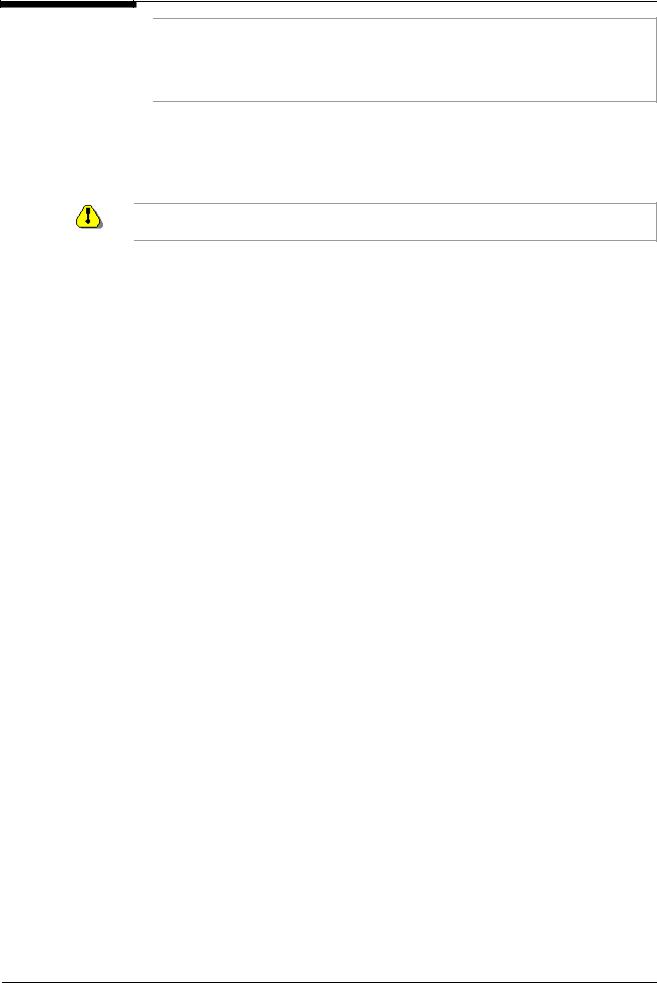
Secret Net 2000. Руководство по администрированию
Список привилегий, организован в виде дерева. Каждая отдельная ветвь дерева соответствует группе привилегий и имеет общий для всей группы выключатель. Устанавливая или убирая отметку в выключателе, можно установить или отменить все привилегии, входящие в группу. Затененная отметка означает, что привилегии включены выборочно. Кроме общего выключателя, каждаяпривилегияимеетсобственный, расположенныйслеваотееназвания.
4.Установите требуемые привилегии для выбранной группы пользователей. Для этого используйте групповые выключатели или откройте соответствующую ветвь дерева и установите или удалите отметки рядом с названиями привилегий.
5.Нажмите кнопку "OК".
Для того чтобы новые значения параметров вступили в силу для текущего пользователя компьютера, ему необходимо выполнить повторный вход в систему.
44
